この記事を読めば…
WordPressで画像をアップロードする方法がわかります。管理画面からアップロードする方法とFTPでアップロードする方法の2つを紹介します。
ブログやサイトに画像は必須です。きれいな写真はそれだけで見た目を華やかにし読者を引きつけます。また、解説系の記事をわかりやすくするためにも画像は必要でしょう。
それだけ、画像は使いどころが多いです。そのため、1つの記事でたくさん画像を使いたい時もあるでしょう。
WordPressでは、画像をまとめてアップロードすることができます。そのため、1つ1つ画像をアップロードするといった面倒な作業は発生しません。
この記事では、WordPressで画像をアップロードする方法を2つ紹介します。それでは、画像をアップロードする方法を見ていきましょう。
WordPressの管理画面から画像をアップロードする
WordPressの管理画面から画像をアップロードする方法を紹介します。
WordPress管理画面のメディアメニューから「新規追加」の項目をクリックします。
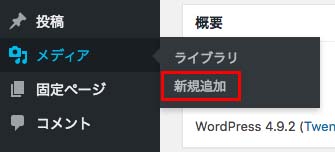
メディアのアップロード画面が表示されます。画面に表示された枠線の中に画像をドロップすると、WordPressに画像がアップロードされます。複数の画像を選択し、まとめてアップロードすることもできます。
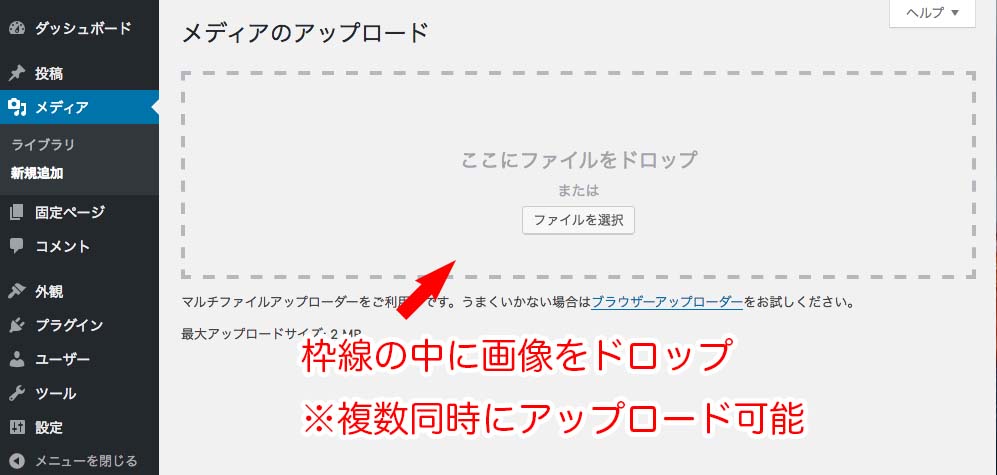
アップロードした画像は、メディアのアップロード画面の下の方に表示されます。
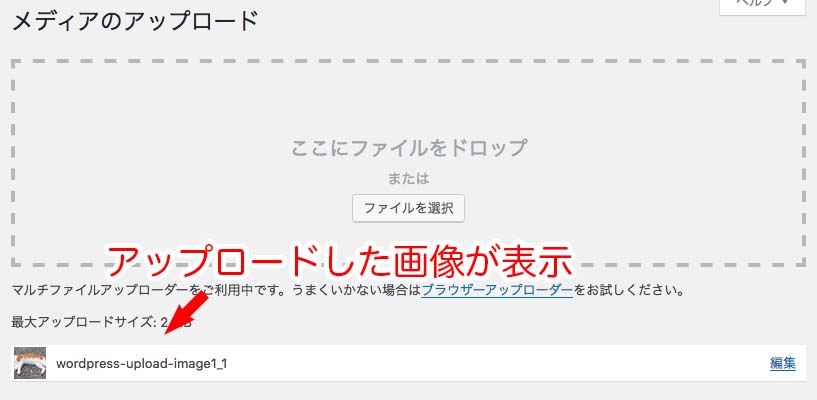
画像のアップロードの作業は以上です。アップロードした画像は、メディアメニューのライブラリから確認できます。
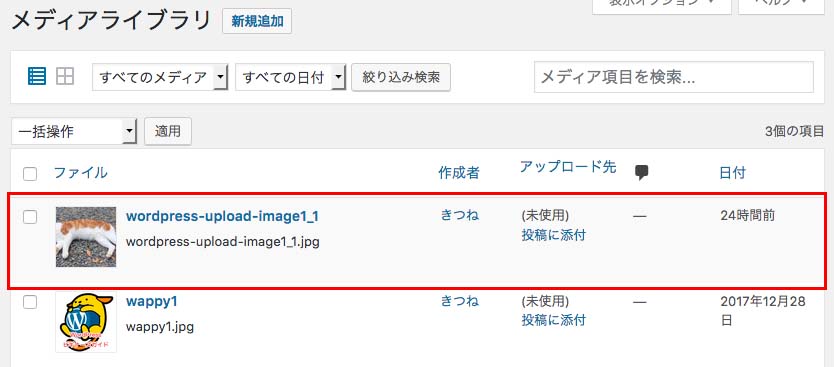
FTPを使用して画像をアップロードする
FTPを使用して画像をアップロードする方法を紹介します。WordPressの管理画面から画像をアップロードする方法との大きな違いは、メディアメニューのライブラリに表示されないことです。
ライブラリに表示されないということは、うっかり削除してしまうこともないということです。WordPressを構成する上で重要な画像は、FTPを使用してアップロードしておく方が安心です。
FTPを使用し画像をアップロードするには、FTPソフトの設定が必要となります。詳しいFTPソフトの設定と使い方は、FileZillaの設定と使い方の記事を参考にしてください。
それでは、FTPを使用し画像をアップロードする方法を見ていきましょう。
まずは、サーバー側に画像をアップロードするフォルダを作成します。作成するフォルダの場所は、ドメイン配下のフォルダならどこでも構いません。
おすすめとしては、wp-contentフォルダの下に作ることです。ここは、WordPressのテーマに依存しない場所となります。そのため、テーマを削除してしまったりしても画像が表示されなくなることはありません。
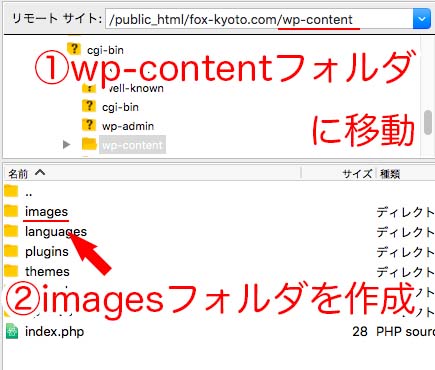
サーバー側に画像用のフォルダを作成したら、パソコン側からアップロードを行います。
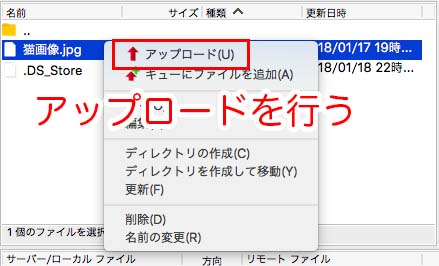
画像のアップロードが完了すれば、サーバー側のデータ一覧に画像が表示されます。
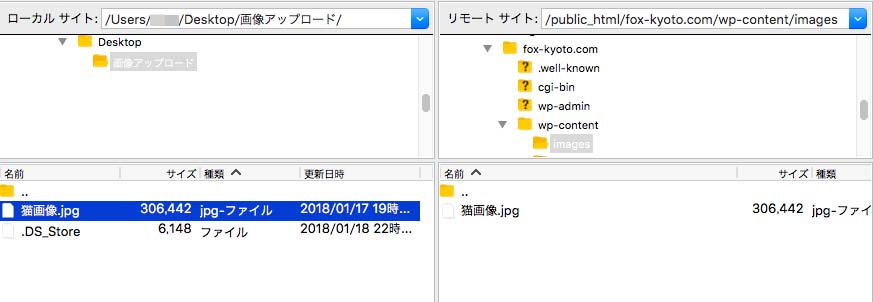
以上が、FTPでの画像のアップロード方法になります。
画像アップロードの使い分け
- ブログの記事で使う画像は、管理画面のメディアメニューからアップロード
- WordPressサイトを構成する重要な画像は、FTPでアップロード
例えば、僕の画像はFTPでアップロードしてあるよ


